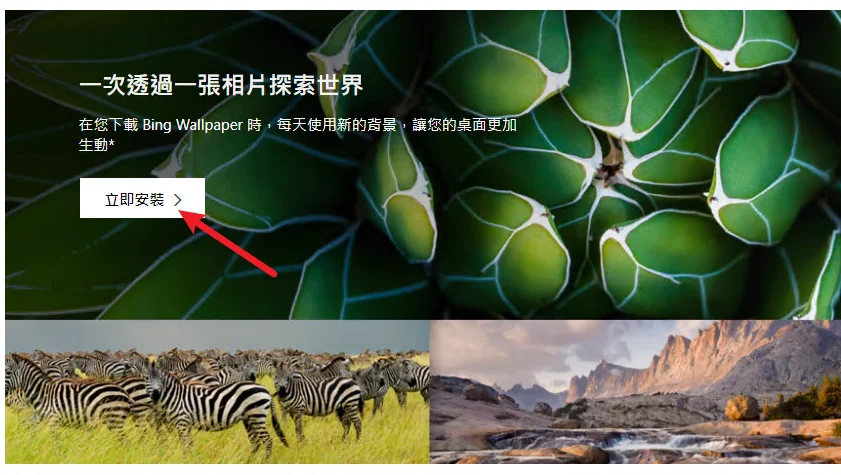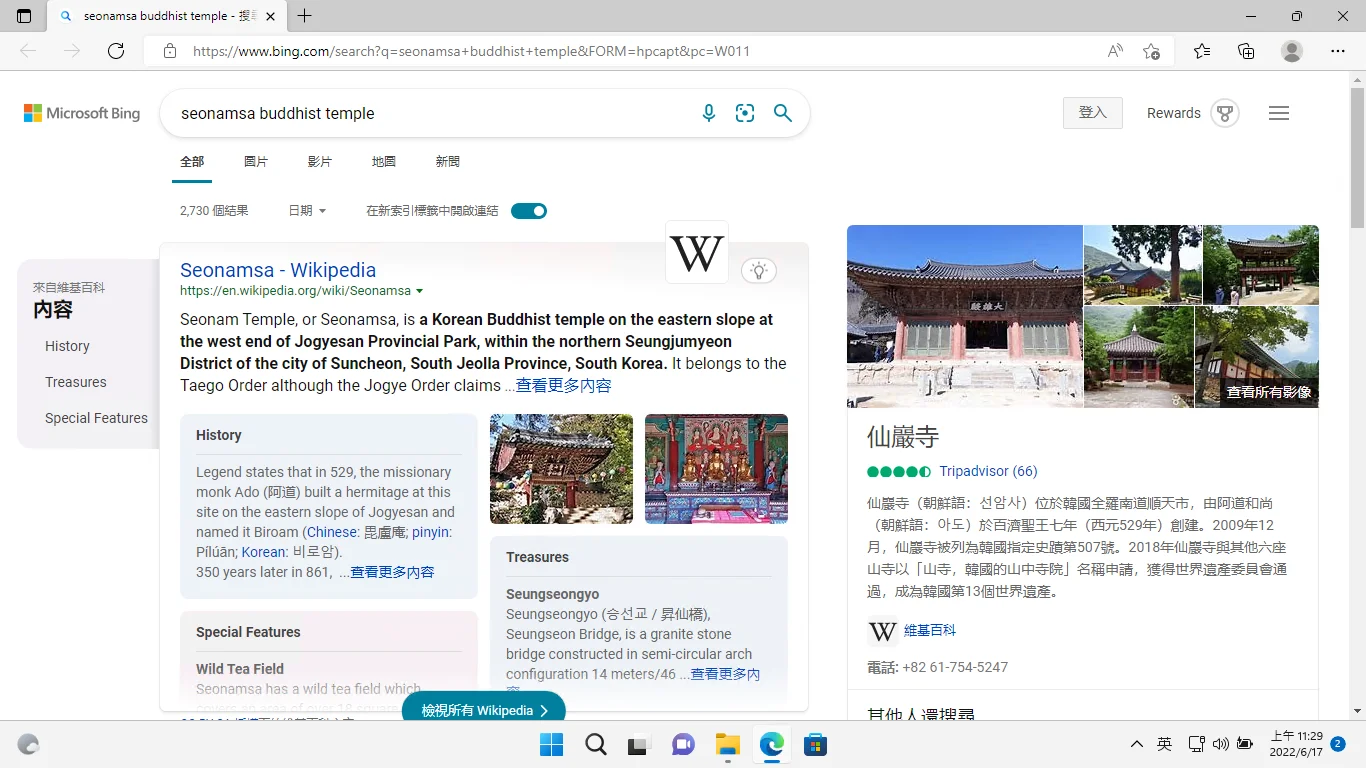最後更新日期:2024年03月07日
電腦桌布是一張可以客製化並顯示在桌面的圖片,例如重灌 Windows 系統後,也會有一張預設顯示的桌布,如果是買現成的電腦,各家 OEM 電腦製造商也會加入客製化的桌布,藉此突顯自家的特色。
當然使用者也可以依照自己的喜好來更歡桌布圖片,讓你的電腦使用環境更符合你自己的習慣,今天所要介紹的「Bing Wallpaper」軟體工具,是由微軟所推出的,主要功能是每天都會自動幫你更換一張桌布,這些桌布圖片是來自世界各地的風景特色照片,看起來心曠神愉。
如果在閱讀文章的過程中有任何問題,可以前往「各類電腦疑難雜症討論區」尋求幫助,一起繼續往下看吧!
工具資訊
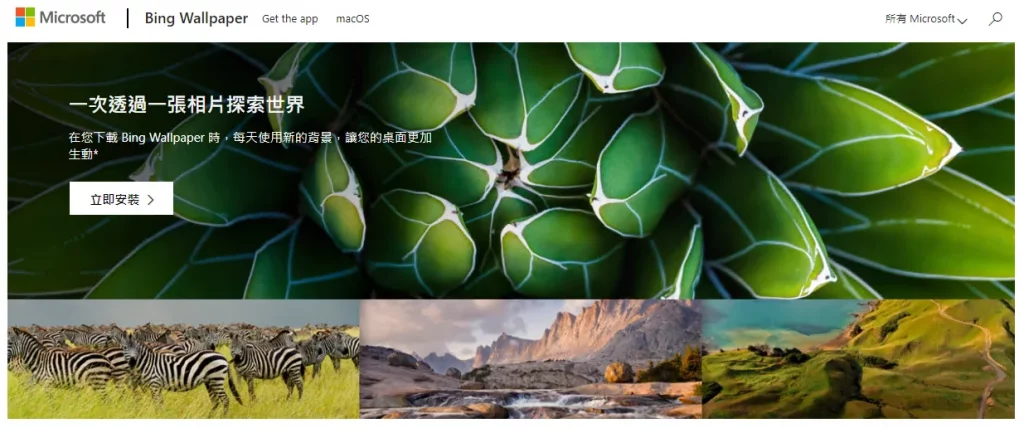
- 名稱:Bing Wallpaper
- 功能:每日自動更換桌布
- 系統:Windows / macOS
- 官網:https://www.microsoft.com/zh-tw/bing/bing-wallpaper
- 下載:Windows|macOS
使用教學
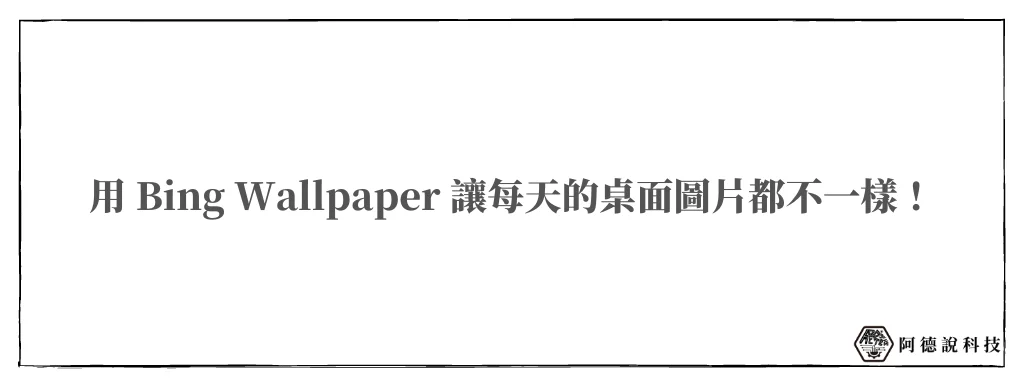
Bing Wallpaper 是由微軟所開發的工具,每天會自動幫你更換桌布,來源是曾經出現在 Bing 首頁上的圖片,是世界各地的風景特色照片,透過工具還可以知道這個地點是哪裡、由誰拍攝與更多有用的資訊。
預估時間: 3 minutes
安裝 Bing Wallpaper
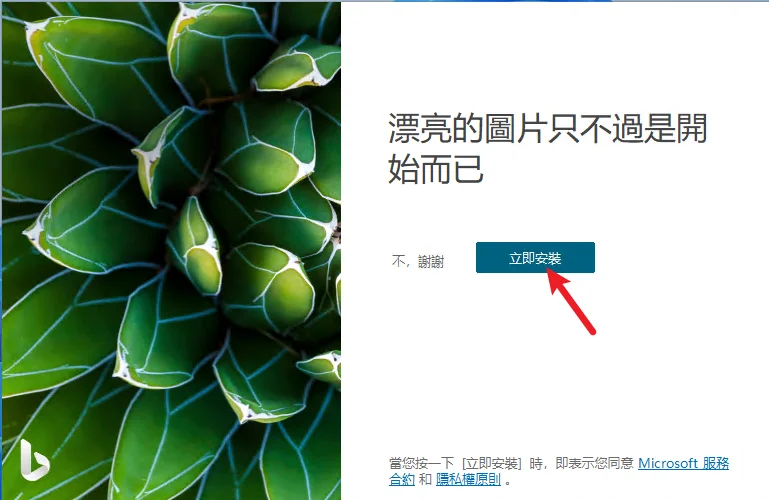
安裝程式檔案下載回電腦後,請點兩下開始安裝,這邊就不贅述。
Bing Wallpaper 安裝完成
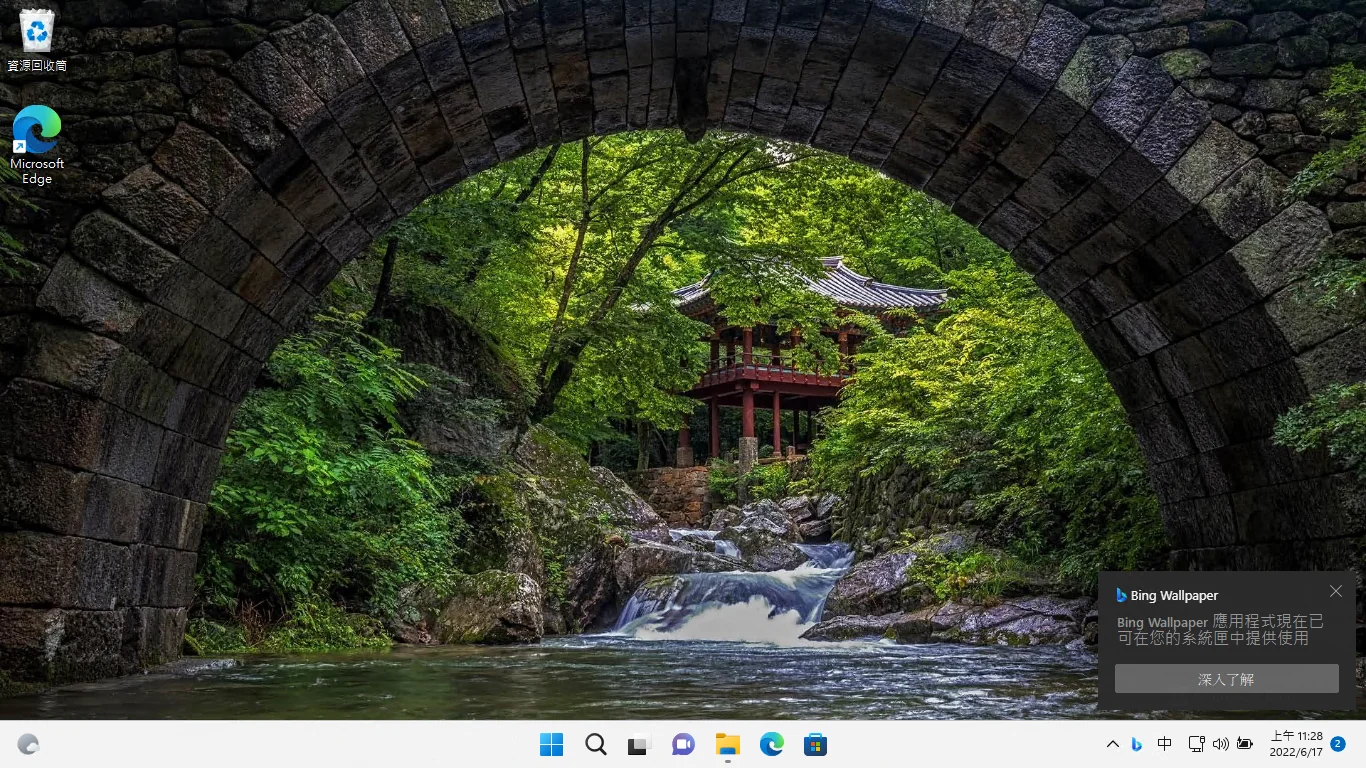
當 Bing Wallpaper 安裝完成後,桌布會自動變換成當日的圖片,如上圖。
觀看桌布資訊
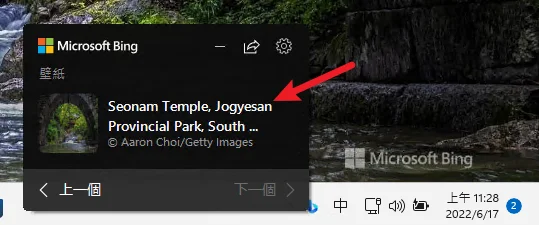
如果想要知道該張桌布的詳細資訊,例如拍攝地點,在點一下右下角 Bing Wallpaper 的圖示後,會跳出如上圖小視窗,點一下箭頭所指的地方,就會開啟網頁瀏覽器。
開啟瀏覽器之後,就會看到該張桌布的詳細資訊,如下圖。
手動切換桌布
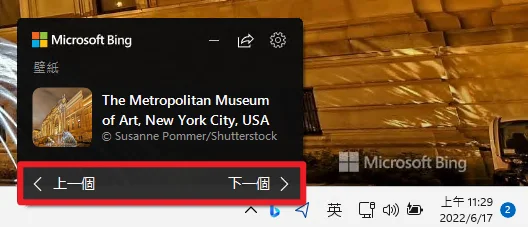
如果對於當天的桌布不滿意,也可以透過工具視窗來調整桌布,只能往前調整,如上圖,到這邊就大功告成囉!
Supply:
- 微軟
Tools:
- Bing Wallpaper
總結
Bing Wallpaper 所提供的桌布圖片,都是曾經有出現在 Bing 首頁的風景圖或是特色圖,質量都相當不錯,風景看起來也很心曠神怡,如果你想要更換桌布,但暫時沒有目標,就可以藉由這個工具來自動更換喔!
Bing Wallpaper 簡介
Bing Wallpaper 簡介

Bing Wallpaper 由微軟所推出的,主要功能是每天都會自動幫你更換一張桌布,這些桌布圖片是來自世界各地的風景特色照片,看起來心曠神愉。
Price Currency: TWD
Operating System: Windows, macOS
Application Category: DesktopEnhancementApplication
5